Das iPhone X ist ein wunderbares Gerät voller Funktionen, die das Leben einfacher machen. Leider gehört die AutoKorrektur-Funktion möglicherweise nicht dazu. Die Funktion soll das Senden von Nachrichten und E-Mails beschleunigen, indem sie Ihre Wörter vorwegnimmt, manchmal bevor Sie mit dem Tippen fertig sind. Manchmal funktioniert es genau so, wie es soll, und steigert Ihre Korrespondenzeffizienz.
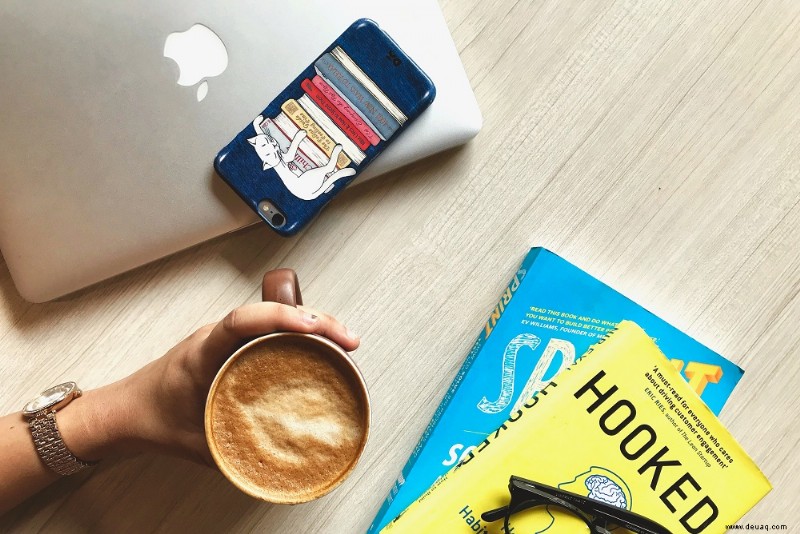
Ihr Telefon korrigiert jedoch manchmal Wörter, die Sie nicht korrigieren möchten. Schlimmer noch, es korrigiert Wörter, die Sie nicht sehen, bevor Sie auf die Schaltfläche „Senden“ klicken, was zu vielen peinlichen Situationen führen kann.
Wenn Ihnen das bekannt vorkommt, machen Sie sich keine Sorgen. Sie können diese Funktion schnell und einfach deaktivieren. Sehen Sie sich die folgenden Schritte an und übernehmen Sie die Kontrolle über Ihr iPhone X zurück.
Kurze Schritte zum Deaktivieren der AutoKorrektur
Sind Sie es leid, dass Ihr Telefon Sie korrigiert? So können Sie diese Funktion auf Ihrem iPhone X ganz einfach deaktivieren.
Schritt 1 – Zugriff auf allgemeine Einstellungen
Zuerst müssen Sie auf Ihre Registerkarte "Einstellungen" zugreifen. Sie können entweder Siri bitten, es auf Ihrem Telefon zu öffnen, oder Sie können es auf die altmodische Weise tun, indem Sie zur Registerkarte "Einstellungen" gehen und auf "Allgemein" tippen.
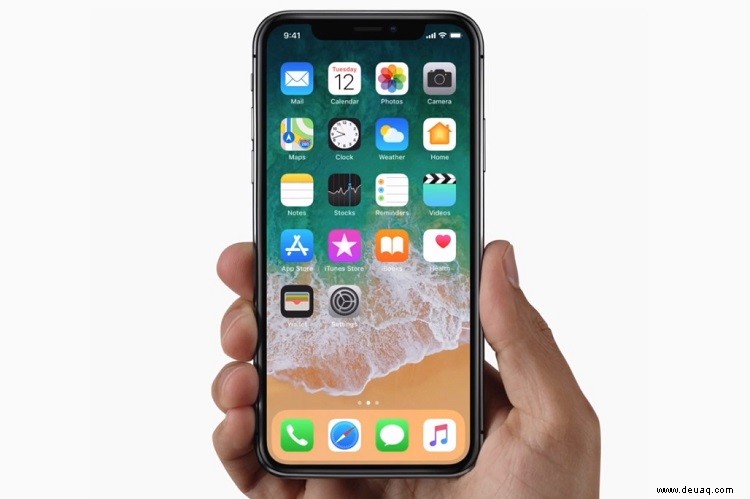
Schritt 2 – Ändern Sie Ihre Einstellungen
Ihre AutoKorrektur ist mit Ihrer Tastatur verknüpft, tippen Sie also im Menü „Allgemein“ auf „Tastatur“.
Scrollen Sie nach unten zur Zeile „Auto-Korrektur“ und schalten Sie den Schalter auf „Aus“, um die Funktion auszuschalten. Wenn Sie später entscheiden, dass Sie es verpasst haben, können Sie diese Schritte noch einmal durchgehen und den Schalter wieder auf „Ein“ stellen.
Wörter zum Wörterbuch hinzufügen
Bevor Sie sich dafür entscheiden, die AutoKorrektur von Ihrem Telefon zu verbannen, haben Sie darüber nachgedacht, stattdessen Ihre eigenen Wörter zum Wörterbuch hinzuzufügen? Dies kann der Funktion dabei helfen, häufig verwendete Wörter zu lernen, und so das daraus resultierende Tauziehen von Wörtern minimieren, das auftreten kann, wenn Ihr Telefon etwas nicht erkennt.
Führen Sie die folgenden Schritte aus, um während der Eingabe Wörter zu Ihrem Wörterbuch hinzuzufügen:
Schritt 1 – Geben Sie Ihr Wort ein
Geben Sie zuerst das Wort ein, das Sie hinzufügen möchten, und drücken Sie die Leertaste in einer Ihrer Apps. Machen Sie sich keine Sorgen, dass Ihr iPhone es abholt. Wenn es AutoKorrektur möchte, wird es angezeigt.
Fahren Sie nach der Autokorrektur mit dem nächsten Schritt fort.
Schritt 2 – Hinzufügen Ihres Wortes
Drücken Sie die „Backspace“-Taste, wenn das Wort automatisch korrigiert wird. Dadurch erscheint eine Blase über dem korrigierten Wort. Sie werden andere optionale Schreibweisen sehen, also tippen Sie auf die gewünschte.
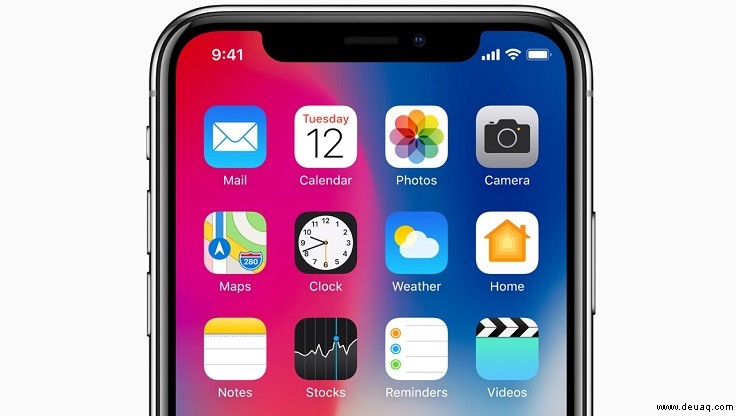
Ihr interner iOS-Wörterbuchspeicher ist permanent, sodass Sie dieses Wort nicht erneut korrigieren müssen. Aber wenn Sie auf Situationen stoßen, in denen Sie das Wörterbuch benötigen, um Ihre speziellen Wörter zu vergessen, können Sie dies ganz einfach tun, indem Sie die folgenden Schritte ausführen:
Einstellungen> Zurücksetzen> Tastaturwörterbuch zurücksetzen
Abschließender Gedanke
Das Deaktivieren der AutoKorrektur-Funktion auf Ihrem iPhone X ist einfach. Aber anstatt direkt zum Deaktivieren dieser Funktion zu springen, sollten Sie zuerst versuchen, Wörter zu Ihrem Wörterbuch hinzuzufügen. Vielleicht bietet Ihnen dieser Kompromiss das Beste aus beiden Welten:Tippeffizienz ohne Wortersetzungskampf.